 用友U订货与U8集成操作手册.docx
用友U订货与U8集成操作手册.docx
- 文档编号:3329838
- 上传时间:2022-11-21
- 格式:DOCX
- 页数:24
- 大小:1.32MB
用友U订货与U8集成操作手册.docx
《用友U订货与U8集成操作手册.docx》由会员分享,可在线阅读,更多相关《用友U订货与U8集成操作手册.docx(24页珍藏版)》请在冰豆网上搜索。
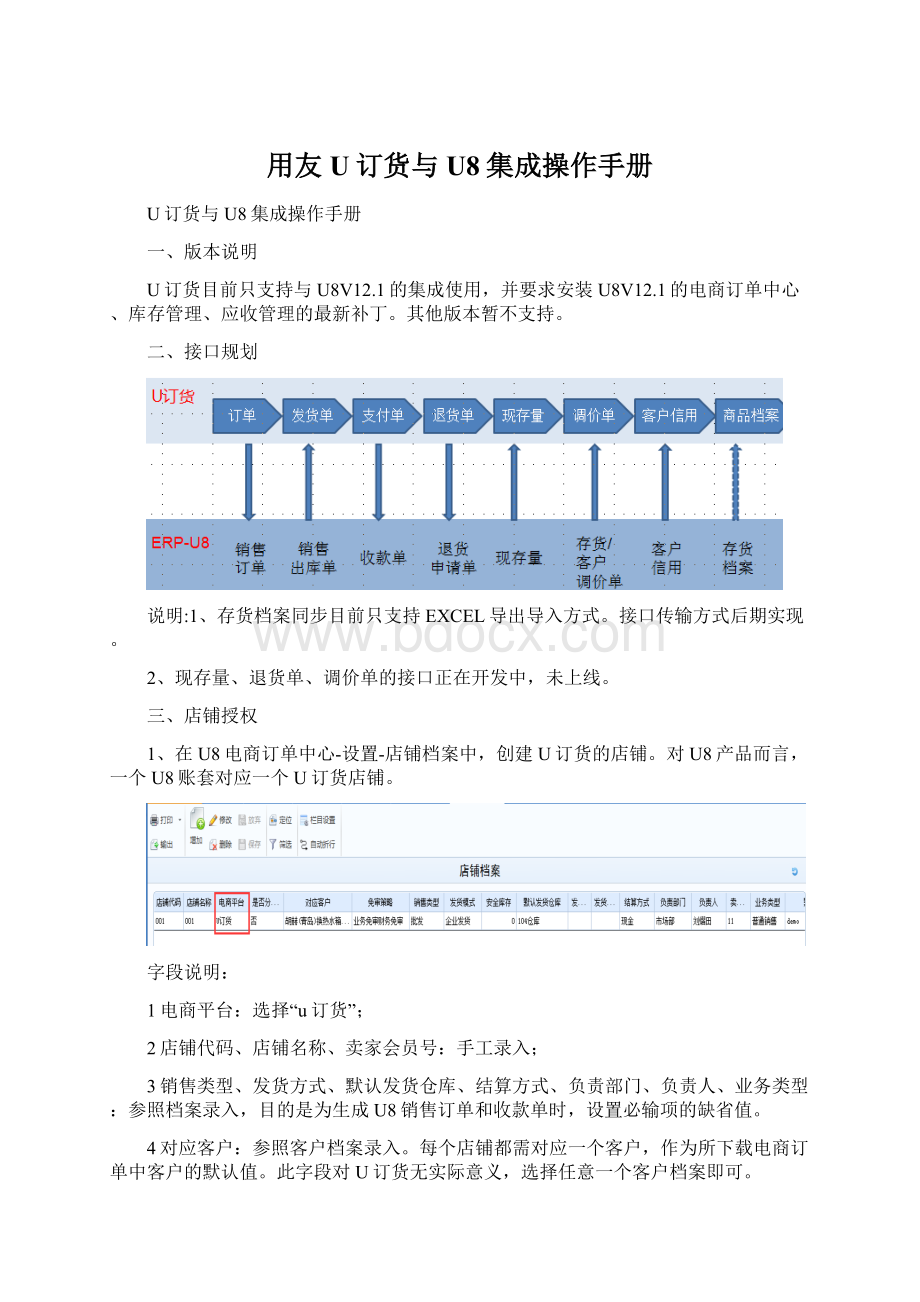
用友U订货与U8集成操作手册
U订货与U8集成操作手册
一、版本说明
U订货目前只支持与U8V12.1的集成使用,并要求安装U8V12.1的电商订单中心、库存管理、应收管理的最新补丁。
其他版本暂不支持。
二、接口规划
说明:
1、存货档案同步目前只支持EXCEL导出导入方式。
接口传输方式后期实现。
2、现存量、退货单、调价单的接口正在开发中,未上线。
三、店铺授权
1、在U8电商订单中心-设置-店铺档案中,创建U订货的店铺。
对U8产品而言,一个U8账套对应一个U订货店铺。
字段说明:
1电商平台:
选择“u订货”;
2店铺代码、店铺名称、卖家会员号:
手工录入;
3销售类型、发货方式、默认发货仓库、结算方式、负责部门、负责人、业务类型:
参照档案录入,目的是为生成U8销售订单和收款单时,设置必输项的缺省值。
4对应客户:
参照客户档案录入。
每个店铺都需对应一个客户,作为所下载电商订单中客户的默认值。
此字段对U订货无实际意义,选择任意一个客户档案即可。
2、在U订货企业端获取U8API
3、在U8电商订单中心-设置-接口设置-店铺参数中进行店铺授权
AppKey对应应用程序帐号;
Secret对应应用程序帐号密钥。
保存以后选中当前店铺点击授权,在商家key中录入token。
授权完成后点击测试连接。
到此,U订货店铺授权成功。
四、系统集成要求
(一)基础数据同步准备
U订货与U8接口测试成功后,即可实现业务单据的传输。
但为了保证流程畅通,需要在U订货中事先维护好客户档案、商品档案、企业信息设置、结算方式、发运方式等基础档案,并与U8做好对应。
具体规则如下:
1.商品档案
商品档案有两种情况
(1)没有SKU商品
U订货商品档案中,字段“ERP产品编码”=U8店铺商品档案中字段“店铺商品SKU”
举例:
(1)有SKU的商品
每个SKU的ERP编码对应一个U8店铺商品档案中字段“店铺商品SKU的商品,也就是说,一个商品SKU对应一个U8店铺商品SKU,且编码一致。
举例:
2.客户档案
U订货的客户档案中,字段“ERP编码”=U8的客户档案中,字段“客户编码”
举例:
3.结算方式
U订货中的结算方式ERP编码与U8的结算方式编码必须保持一致。
举例:
名称可以一致,也可以不一致,系统只判断ERP编码是否一致。
4.发运方式
U订货中的发运方式ERP编码与U8的发运方式编码必须保持一致
举例:
名称可以一致,也可以不一致,系统只判断ERP编码是否一致。
(一)单据同步准备
1.订单下载策略是在U8电商中心-设置-接口设置-下载策略中设置下载频率。
2.其他单据的下载或上传策略是在U8的预警与定时任务中设置完成。
目前支持同步的内容有:
(1)U订货收款单下载任务:
U订货收款后向应收传递
(2)自动上传U订货调价单:
开发中
(3)自动上传U订货客户信用额度:
U8信用更新U订货数据
(4)自动上传U订货商品现存量:
开发中
(5)自动上传U订货发货:
库存中销售出库单审核后更新U订货发货标志
五、订单发货处理流程
1、U订货下单并确认
在U订货的订货端提交一张订单,在企业端-订单管理中进行订单确认。
确认后的订单才允许下载到U8。
2、订单下载
手工下载:
通过U8电商中心-订单管理-订单下载界面,点击下载按钮,进行订单下载。
自动下载:
通过U8电商中心-设置-接口设置中下载策略进行自动下载。
下载后的订单在订单处理中查看。
如果订单下载失败,可以在订单管理-错误日志中查看详情。
3、订单确认
手工确认:
通过U8-电商中心-订单管理-订单下载中进行订单确认,确认以后在订单处理中查看当前订单。
自动确认:
可以在U8电商中心-选项中,勾选“下载自动确认”,订单下载以后自动确认。
4、订单审核,包括客审和财审。
手工审核:
通过U8-电商中心-订单管理-订单处理中进行订单客审和财审。
自动审核:
在电商订单中心-设置-订单免审策略中设置一个策略,保存。
然后在店铺档案中添加免审策略,订单确认以后自动审核满足条件的订单。
5、订单生效,生效以后电商订单转销售订单,电商订单一直处于待发货页签。
手工生效:
通过U8-电商中心-订单管理-订单处理-已审核页签进行生效操作
自动生效:
可以在U8电商中心-选项-选择“审核自动生效”,订单审核以后自动生效。
订单生效后,自动生成U8的销售订单。
[本图片为启用了订单免审策略]
6、销售订单生成发货单
可以在销售订单中直接发货操作,也可以在销售发货单中选择参照订单生成发货单。
支持分批发货。
[销售订单界面]
[销售订单上直接发货,同时审核该发货单]
7、发货单生成出库单
在U8销售管理—设置—选项中选择“销售生成出库单”,发货单审核以后直接生成出库单。
从发货单自动生成的出库单不能进行删除修改操作。
在U8库存管理—设置-选项中选择“库存生成出库单”,在销售出库单中参照销售发货单生成出库单。
[在库存销售出库单中,审核该出库单]
8、通过库存定时任务将出库单上传到U订货中。
销售出库单审核以后,可以通过“预警与定时任务-定时任务源-库存管理-自动上传U订货发货”进行出库单上传,生成U订货的发货单,且为审核状态。
系统支持分批出库。
【定时任务可以手工执行,也可以约定时间与频度执行】
9.进入U订货查看该订单前后对比图
看:
U-O-194-120-20151013-000023,操作下面由“创建发货单”,变成了“详情”
六、收款处理流程
(1)U订货收款业务是单向进行的,首先要在定时任务中增加定时任务
(2)在U订货订货端进行付款[还以上面订单举例U-O-194-120-20151013-000023
点“付款”按钮出现如下界面
点立即付款
(3)在企业端对该单据进行审核
点确定
效果如下
(4)回到订货端,看资金账户
(6)进入应收管理的“收款单审核”节点
在上面操作按钮区域,找到“U订货收款单下载”,点击后出现如下提示:
点确定
点确定,导入成功
选中记录后审核即可
后续流程与应收一致。
七、客户信用控制流程
首先在U8定时任务中进行“自动上传U订货客户信用额度”的设定
其次,在销售管理的选项中启用信用控制,见下图
信用控制页签中信用控制对象选择“控制客户信用”,信用控制纬度选择“只控制信用额度”
接下来按如下步骤进行
(1)进入U8客户档案,打开信用页签,输入信用额度
(2)返回可以列表,点一下交易更新[此步骤不是必须的,目的是重新手工计算一下信用数据]
(3)进入U8定时任务,手工执行一下定时任务,系统将更新U订货客户的信用数据
(4)进入U订货企业端的客户档案,看一下信用额度字段,数据已经被更新了
- 配套讲稿:
如PPT文件的首页显示word图标,表示该PPT已包含配套word讲稿。双击word图标可打开word文档。
- 特殊限制:
部分文档作品中含有的国旗、国徽等图片,仅作为作品整体效果示例展示,禁止商用。设计者仅对作品中独创性部分享有著作权。
- 关 键 词:
- 用友 订货 U8 集成 操作手册
 冰豆网所有资源均是用户自行上传分享,仅供网友学习交流,未经上传用户书面授权,请勿作他用。
冰豆网所有资源均是用户自行上传分享,仅供网友学习交流,未经上传用户书面授权,请勿作他用。


 如何打造酒店企业文化2刘田江doc.docx
如何打造酒店企业文化2刘田江doc.docx
